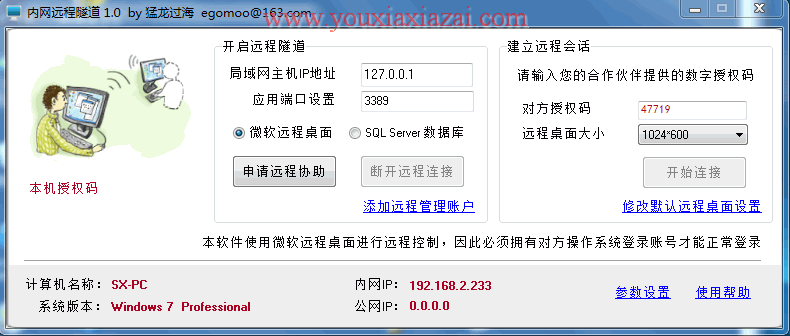
类型:远程监控系统:Win7,Win8,Win10,Vista,XP
大小: 319MB 更新时间:2017-09-04 18:46:58
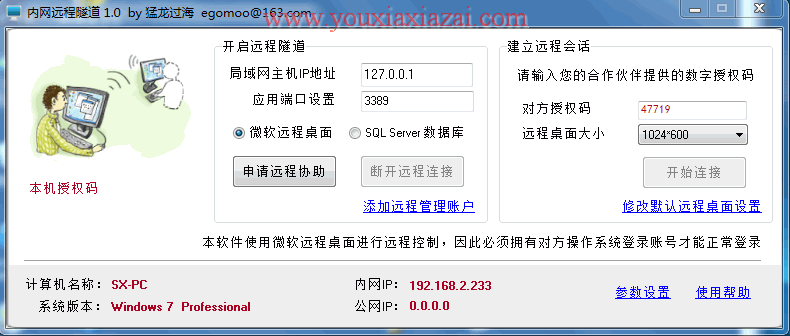
这款内网远程隧道是一款类似Teamviewer的免费局域网远程控制软件。该软件不用在路由器上做端口隐射,即可实现内网对内网的各种应用,这款局域网远程控制软件体积小巧,运行速度快,使用流畅,需要的用户快来下载试试吧!
1、内网远程隧道1.0版软件允许内网对内网使用微软远程桌面进行连接,双方均可以上网
2、别的远程控制始终不如微软自家东西连接速度快,连接后操作流畅吧
3、内网远程隧道操作非常流畅
针对普通用户,请首先开启远程桌面和添加远程登陆账号。
打开主程序 LanRemoteTunnel.exe,点击软件界面蓝色文字即可直接操作。分别为: 开启远程桌面 添加远程管理账户
添加账户后,需要告诉对方你设置的密码,默认为 adminlt 123456
点击“申请远程协助”,本界面上会显示本机授权码,把这个数字告诉对方。
对方打开软件,输入由你提供的数字授权码,点击“开始连接”即可!
一、受控端
1.在打开本软件点击“申请远程协助”前,请确认主机已经打开“接受远程连接”功能。
局域网主机IP地址:默认是本机127.0.0.1,也可以设置成局域网内的任何机器。
如果是本机接受远程,可以点击按钮下面的蓝色文字“开启远程桌面”查看。
如果是局域网内其他计算机,请预先开启该机子的远程桌面连接功能。
应用端口设置:如果修改了远程桌面的连接端口,请手动修改这个数字。
从原理上讲,本软件支持任意端口的应用隧道桥接
(如SQL Server数据库1433,远程内网Linux 22、177等端口)
但当前版本暂不提供其它程序的调用接口。
在出现本机授权码后,把这个数字告诉您的合作伙伴。合作伙伴要远程连接主机必须拥有Windows系统的登陆账号。
二、控制端
在连接对方远程桌面前,如果需要与主机共享文件,请先点击“修改默认默认远程设置”。
在设置完毕,注意保存后再点击“开始连接”按钮。本设置只针对本次连接有效。
输入对方提供的数字授权码,点击“开始连接”,等待对方远程桌面窗口的出现。
此次为大家带来的是1.0版本的内网远程隧道软件,如果您在寻找局域网远程控制软件的话,不妨试试本站提供的这款软件,局域网非常适合使用。